
REALITY for WEBでのコンビニ決済について Now In REALITY Tech #120
連日の限界突破した暑さで若干夏バテ気味なサーバーエンジニアの@sola-msrです。
暑い日は無理に外出せず、家にこもって涼しい部屋でREALITYを楽しみましょう!
さて、今回は今年の春頃にリリースされた REALITY for WEBにあるコインショップでのコンビニ決済について、どういったものか、どうやってコンビニ決済するのか等を解説していきたいと思います。

REALITY for Webとは
ご存知の方は多いとは思いますが、REALITYにはREALITY for WEBというPCやスマートフォンのブラウザから、REALITYアカウントでログインして利用できるWEBページがあります。

主にコインの購入や購入した履歴の確認、LIVEポイント関連の機能、公式番組の視聴などが行えるページとなっております。
以下のリンクからアクセスできますので、もし知らなかったという方や、まだ見たことがないという方がいらっしゃっいましたら、ぜひアクセスしてみて下さい!
コイン購入時のコンビニ決済について
REALITY for WEBのコインショップですが、とうとうこの春、コンビニ決済にも対応しました!
(※コンビニ決済は執筆時点では日本地域のみご利用いただけます。)
REALITY for Webでコンビニ決済が使えるようになりました!
— REALITY 公式 (@REALITY_app) March 21, 2024
詳細はこちらからご確認ください。https://t.co/XnoefCPxGU
※ご利用可能な決済手段は、OSやブラウザ、端末、地域によって異なります
つまり、クレジットカードを持ってないよ、というユーザーの方にも、お得にコインを購入していただくことが可能になった、ということなんです!
コンビニ決済を支える技術
決済基盤については、gamelibというグリーグループの共通基盤システムを通して、Stripeというサービスを使用しています。(詳しくは以下の記事を参照してください。)
コンビニ決済とは通常のカード決済などとは異なる、いわゆる遅延決済という決済方法です。従来の実装方法では難しく、なかなか一筋縄では行かない機能でしたが、gamelibチームの協力もあり、なんとか実装することが出来ました!
How to コンビニ決済
では、どうすればコンビニ決済でコインが購入できるのか、ここでは実際にコンビニ決済をした際の画像を交えて解説していきたいと思います。
1. REALITY for WEBにログインする
以下のリンクからREALITY for WEBにアクセスし、アプリ同様紐付けているサービスからログインしてください。

2. コインショップで800円以上の商品を選択する
うまくログイン出来ると、このような画面が表示されるはずです。

コンビニ決済が出来るのは800円以上の商品になりますので、800円以上の商品を選択してください。
3. 注文内容確認画面でお支払い方法「コンビニ決済」を選択する
商品を選択すると、注文確認画面に遷移されますので、ここで「お支払い方法を追加」を選択して下さい。
すると、「カード」と「コンビニ決済」の2つのお支払い項目が表示されますので、そこで「コンビニ決済」を選択すると、以下のような「メールアドレス」「氏名」「電話番号(省略可)」という3つの入力項目が表示されます。

(お使いのスマートフォンの設定・環境・地域等によってご利用いただけない場合もございます)
それぞれ入力すると、「購入する」ボタンが押せるようになりますので、購入するアカウント、商品、先程入力したメールアドレスや氏名等、間違いないか確認した後、ボタンを押して購入に進んでください。
すると以下のような画面が表示されますので、支払い手順を確認した後、右上の×ボタンを押して閉じて下さい。

閉じると「コンビニ決済の注文を受け付けました。」とダイアログが表示されますので、そのままOKを押すと、以下のような画面に切り替わります。

この画面になるとコンビニ決済の注文受け付けが完了になるので、コイン購入画面に戻り、実際にコンビニへ向い、お支払いを済ませて下さい。

4. 送られてきたメールを確認し、決済が可能なコンビニを確認する
コンビニへ向かう前に、一度メールを確認して、お近くのコンビニがコンビニ決済に対応しているかを確認するようにしましょう!

執筆時点では、コンビニ決済に対応している店舗は「ローソン」「ファミリーマート」「ミニストップ」「セイコーマート」の4店舗になります。
5. 書かれている手順に従って決済準備を行う
コンビニ決済に対応しているコンビニをしっかり確認出来ましたら、実際にコンビニに向かいましょう!

コンビニに着きましたら、まずお支払いの手順を確認しましょう。
各コンビニの店舗に設置してある端末を操作して、発券するなどの作業が必要になります。

コンビニによって作業内容は異なりますので、必ず手順を確認しながら進めるようにして下さい。


この券をレジに持っていき、お支払いを済ませて下さい
6. 支払いを済ませた後、しばらくしてからコインが増えてるかを確認
決済完了後、すぐには反映されないので、しばらくお待ちください。
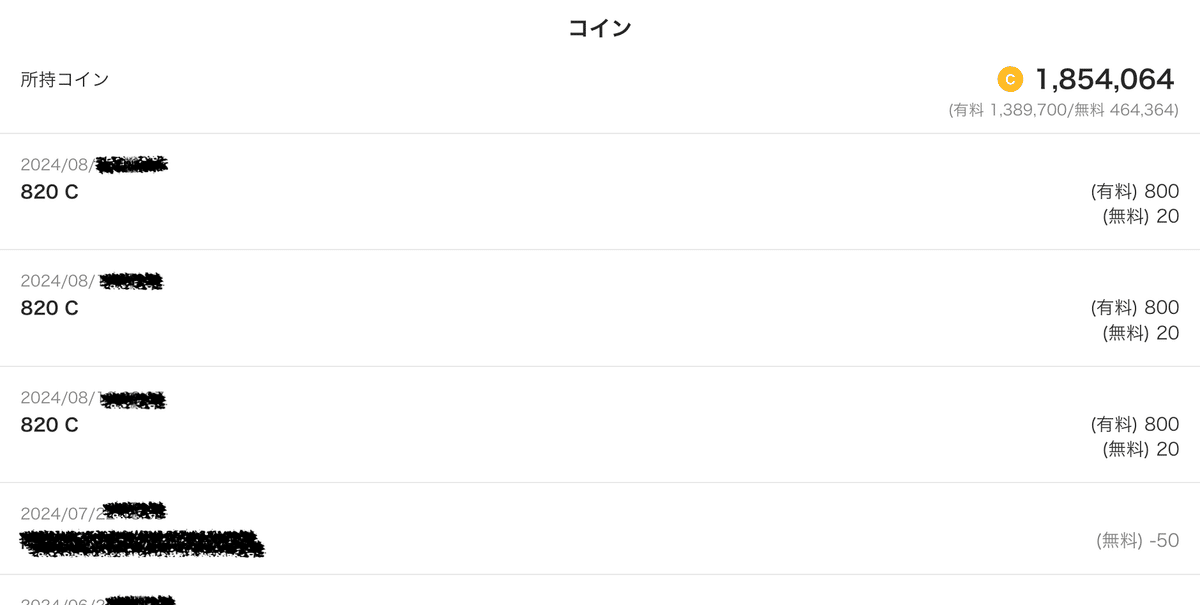
最後に
今回はREALITY for WEBでのコンビニ決済の方法について、なるべくわかりやすく解説してみました!
キャンペーンの時以外でも、WEBのコインショップは常にお得にコインが購入できますので、まだ使ったことがないという方がいらっしゃいましたら、この機会にぜひ利用してみてください!

